- Početak
- /
- Članak

Dodajte uređaj kojim upravlja korisnik
 U ovome članku
U ovome članku Želite li poslati povratne informacije?
Želite li poslati povratne informacije?Administratori poduzeća mogu dodati SIP uređaje trećih strana poput portafona, nadzemnih pejdžera i ATA-a te rješenja za digitalni faks.
Započnite s uređajima kojima upravljaju korisnici
Korisnik mora ručno osigurati uređaje i posjeduje SIP autentifikacijske vjerodajnice. Kupac je odgovoran za svaku prijevaru nastalu zbog neuspjeha u osiguranju tih vjerodajnica.
Prilikom dodavanja uređaja u skupnom paketu, uređaji kojima upravljaju korisnici nisu podržani.
Prilikom dodavanja SIP uređaja drugih proizvođača primjenjuju se sljedeće specifikacije:
-
Dodijelite uređaje kojima upravljaju korisnici korisnicima ili radnim prostorima. Također možete dodijeliti svaki uređaj više korisnika ili radnih prostora.
-
Svi uređaji trećih strana moraju podržavati zahtjeve Webex Calling Security. Pogledajte Sigurnosne zahtjeve za Webex Calling.
-
Postoje minimalni zahtjevi za firmverom. Detalje potražite u dokumentaciji treće strane.
-
Uređaji kojima upravljaju korisnici sada nude dva generička SIP profila, a to su Generički SIP telefon i Generički SIP pristupnik. Ovi profili omogućuju uređajima kompatibilnima sa SIP-TLS 1.2 povezivanje s Webex Callingom, bez dodavanja određenog naziva uređaja u Control Hub. Slično kao i kod ostalih uređaja kojima upravljaju korisnici, Ciscova tehnička podrška ne istražuje probleme s uređajima koji se povezuju putem ove opcije pružanja usluga.
Dodaj uređaj kojim upravlja korisnik korisniku
| 1 |
Iz korisničkog prikaza u https://admin.webex.com, idite na . Uređaj možete dodati korisniku i iz odjeljka Korisnici tako da odete na > odaberite korisnika > . |
| 2 |
Odaberite Osobna upotreba za dodjeljivanje uređaja korisniku, a zatim kliknite Dalje. |
| 3 |
Unesite korisničko ime ili stvarno ime vlasnika telefona, odaberite korisnika iz rezultata, a zatim kliknite Dalje. |
| 4 |
Odaberite Cisco telefon, ATA ili uređaj treće strane. |
| 5 |
Odaberite Uređaji kojima upravljaju korisnici iz padajućeg izbornika Odaberi uređaj. |
| 6 |
Odaberite Dobavljača uređaja iz padajućeg izbornika Dobavljač uređaja i unesite MAC adresu. Informacije o ID-u linije mogu se pronaći u odjeljku Upravljanje uređajima. Vrijednosti za SIP korisničko ime ili lozinku i Outbound proxy iste su kao i podaci u odjeljku s detaljima. Ako ste odabrali uslugu faksa, polje MAC adrese automatski se popunjava lažnom MAC adresom i ona je samo za čitanje. |
| 7 |
Pročitajte izjavu o odricanju odgovornosti i kliknite potvrdni okvir. Zatim kliknite na Spremi.
Pripremite uređaj za korištenje DNS SRV-a, što razrješava domenu predviđenu za Outbound Proxy. |
| 8 |
Zaslon za potvrdu prikazuje važne informacije koje su vam potrebne za dovršetak postupka pružanja usluge za vaš uređaj kojim upravlja korisnik. Zabilježite svoje SIP korisničko ime i lozinku jer će vam te informacije trebati za dovršetak postavljanja uređaja kojim upravlja korisnik. Te podatke možete preuzeti i u CSV datoteku za svoje zapise. Ovo je posljednji put da možete vidjeti lozinku u cijelosti. |
Dodaj uređaj kojim upravlja korisnik u novi radni prostor
Prije početka
- U radni prostor s profesionalnom licencom za radni prostor možete dodati do 5 uređaja kojima upravljaju korisnici.
Više uređaja možete dodati u profesionalni radni prostor samo s nove stranice radnog prostora. Morate uključiti Isprobajte nove radne prostore u gornjem desnom kutu stranice radnog prostora da biste koristili novu stranicu radnog prostora.
- Radnom prostoru s licencom za zajednički radni prostor možete dodati samo jedan uređaj.
| 1 |
Iz korisničkog prikaza u https://admin.webex.com, idite na . Uređaj možete dodati i novom radnom prostoru iz odjeljka Radni prostori tako da odaberete .
|
| 2 |
Odaberite . |
| 3 |
Unesite naziv radnog prostora (npr. naziv fizičke sobe), odaberite vrstu sobe i dodajte kapacitet, a zatim kliknite Dalje. Naziv radnog prostora ne smije biti duži od 30 znakova i ne smije sadržavati %, #, <, >, /, \, i "znakovi". |
| 4 |
Kliknite Cisco telefon, ATA ili uređaj treće strane. |
| 5 |
Odaberite Uređaji kojima upravljaju korisnici iz padajućeg izbornika Odaberi uređaj. |
| 6 |
Odaberite Dobavljača uređaja iz padajućeg izbornika Dobavljač uređaja i unesite MAC adresu. Ako ste odabrali uslugu faksa, polje MAC adrese automatski se popunjava lažnom MAC adresom i ona je samo za čitanje. |
| 7 |
Pročitajte izjavu o odricanju odgovornosti i kliknite potvrdni okvir. Zatim kliknite Dalje.
Pripremite uređaj za korištenje DNS SRV-a, što razrješava domenu predviđenu za Outbound Proxy. |
| 8 |
Kliknite uslugu Pozivanje i odaberite vrstu pretplate i licence koju želite dodijeliti radnom prostoru.
Za više informacija o značajkama dostupnim s licencama, pogledajte Značajke dostupne prema vrsti licence za Webex Calling. |
| 9 |
Dodijelite lokaciju i telefonski broj (određen odabranom lokacijom), a zatim kliknite Spremi. Također imate mogućnost dodjele proširenja. |
| 10 |
Zaslon za potvrdu prikazuje važne informacije koje su vam potrebne za dovršetak postupka pružanja usluge za vaš uređaj kojim upravlja korisnik. Zabilježite svoje SIP korisničko ime i lozinku jer će vam te informacije trebati za dovršetak postavljanja uređaja kojim upravlja korisnik. Te podatke možete preuzeti i u CSV datoteku za svoje zapise. Ovo je posljednji put da možete vidjeti lozinku u cijelosti. Ako želite dodati dodatne uređaje u profesionalni radni prostor, to možete učiniti na jedan od sljedećih načina:
|
Dodavanje dodatnih korisnika ili radnih prostora na uređaj kojim upravlja korisnik
| 1 |
Iz korisničkog prikaza u https://admin.webex.com, idite na . |
| 2 |
Odaberite postojeći uređaj. |
| 3 |
Na pločici Upravljanje uređajima kliknite Konfiguriraj linije. |
| 4 |
Kliknite na + znak za dodavanje zajedničke konfiguracije porta. |
| 5 |
Iz padajućeg izbornika odaberite Uređaj kojim upravlja korisnik. |
| 6 |
Kliknite na Spremi. |
| 7 |
Uređaj je dodan i naveden je pod Upravljanje uređajima. Vrijednosti SIP korisničkog imena ili lozinke i Outbound proxyja spremljene iz prvog retka koriste se za ovaj redak prilikom opskrbe fizičkog uređaja. |
Resetirajte korisničko ime ili lozinku za SIP za uređaj kojim upravlja korisnik
Prije početka
-
Gumb za kopiranje prikazuje se tek nakon prolaska kroz dijalog za resetiranje—ovo se vraća na resetiranje lozinke koja je skrivena prilikom ponovnog posjeta bočnoj ploči.
| 1 |
Iz korisničkog prikaza u https://admin.webex.com, idite na . |
| 2 |
Odaberite uređaj kojim upravlja korisnik. 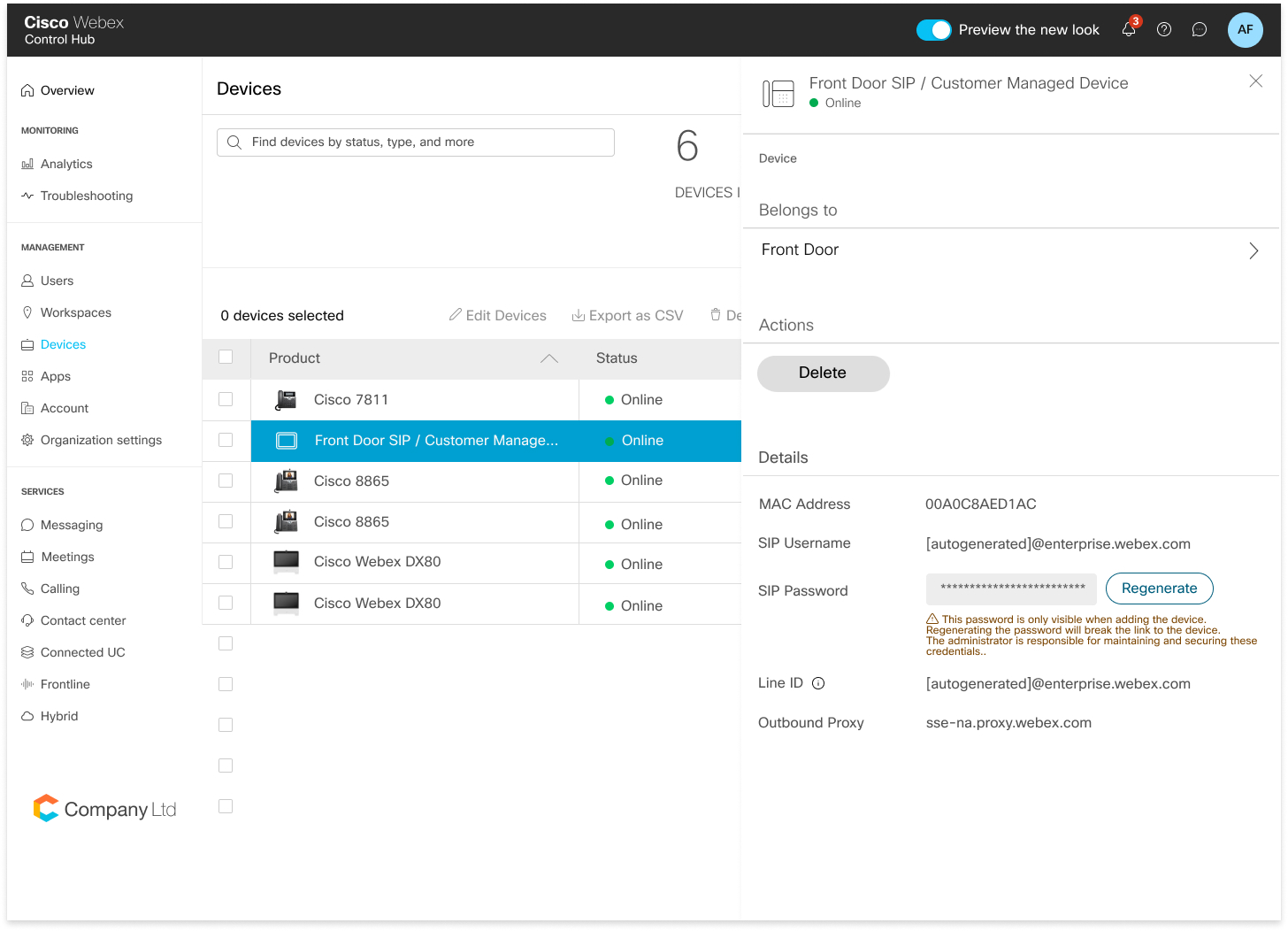 |
| 3 |
Pod Detaljikliknite Poništi lozinku. |
| 4 |
Kliknite Resetiraj za potvrdu lozinke. |
| 5 |
Novo generirana lozinka prikazana je u polju. Administrator uređaja odgovoran je za održavanje tih vjerodajnica. Ovo je posljednji put da možete vidjeti lozinku u cijelosti. Kopirajte i sačuvajte ove podatke za svoju evidenciju i buduću upotrebu. |
Izbrišite uređaje kojima upravljaju korisnici
Sada možete izbrisati uređaje kojima upravljaju korisnici ili izbrisati dijeljenu liniju s uređaja kojima upravljaju korisnici pomoću stranice Konfiguriraj linije.
| 1 |
Iz korisničkog prikaza u https://admin.webex.com, idite na . |
| 2 |
Odaberite korisnika i kliknite Uređaji za pregled popisa uređaja koji su povezani s korisnikom. |
| 3 |
Odaberite uređaj za pregled detalja. |
| 4 |
Za uklanjanje uređaja ili dijeljenih linija za korisnika kliknite Konfiguriraj linije u Upravljanje uređajima. |
| 5 |
Na stranici Konfigurirane linije kliknite ikonu Izbriši odgovarajuće dijeljene linije. Možete kliknuti na Ukloni sve za uklanjanje svih redaka.
Administrator mora ukloniti sve podatke SIP linije s fizičkog uređaja za sve SIP linije koje se uklanjaju. |
| 6 |
Odaberite uređaj koji želite izbrisati i kliknite na akciju Izbriši. Nakon što je odabrana radnja brisanja, prikazuje se skočni prozor koji obavještava administratora da ukloni podatke o registraciji SIP-a s fizičkog uređaja. |
Pretraživanje uređaja
| 1 |
Iz korisničkog prikaza u https://admin.webex.com, idite na . |
| 2 |
Upišite naziv svog uređaja. Rezultati će se automatski popuniti u tablici ispod polja za pretraživanje.
|
| 3 |
Pronađite i odaberite uređaj kojim upravlja korisnik kako biste izvršili promjene. |

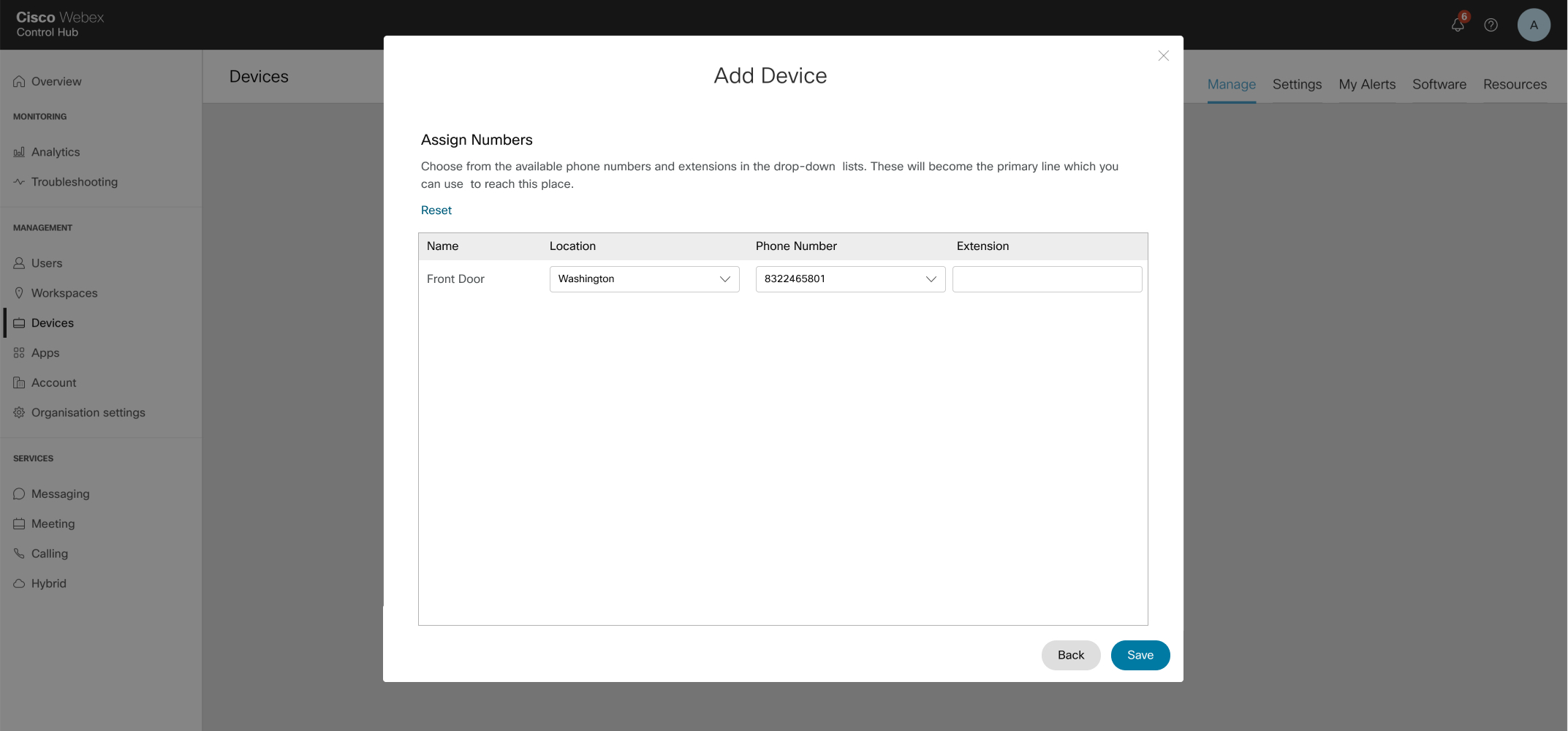
 ispod stupca
ispod stupca 
